Pour un utilisateur Linux relativement nouveau, les choses peuvent être un peu écrasantes au début. Bien que la robustesse et les options de personnalisation illimitées soient attrayantes, l’exécution de tâches de base peut être intimidante, surtout si vous ne connaissez pas les commandes appropriées à utiliser. Par exemple, vous devez éteindre votre système, mais en tant que nouvel utilisateur, vous avez du mal à trouver les bonnes commandes pour éteindre votre ordinateur Linux. Bien que l’arrêt puisse sembler une tâche facile, s’il n’est pas effectué correctement, il peut entraîner une perte de données ou pire – pourrait finir par corrompre votre système. Donc, si vous êtes un utilisateur Linux novice qui cherche à éviter tout incident, suivez ce guide pour apprendre les méthodes les plus sûres pour arrêter un système Linux, à la fois via la ligne de commande et l’interface utilisateur graphique (GUI).
Arrêtez votre système Linux en toute sécurité (2023)
Comment arrêter Linux à l’aide de la ligne de commande
La méthode de ligne de commande pour éteindre un système Linux est préférée par les utilisateurs chevronnés car elle est rapide et offre plus d’options pour jouer avec. Cette méthode est particulièrement utile pour arrêter les serveurs Linux. De plus, c’est le moyen le plus sûr car tous les utilisateurs actuellement connectés peuvent être informés du processus d’arrêt afin qu’ils puissent enregistrer leur travail. Il existe plusieurs commandes Linux que vous pouvez utiliser pour arrêter le système.
Utilisez la commande d’arrêt pour désactiver Linux
Le shutdown La commande est la plus courante que vous puissiez utiliser pour éteindre votre système Linux en toute sécurité. Il offre beaucoup de flexibilité puisque vous pouvez utiliser la commande shutdown pour éteindre, arrêter ou même redémarrer votre ordinateur. Lorsque vous exécutez la commande shutdown, tous les utilisateurs actuels sont informés du processus d’arrêt. La syntaxe de base de la commande shutdown sous Linux est :
sudo shutdown <options> <scheduled_time> <message>
Dans la syntaxe de la commande shutdown ci-dessus, vous devez connaître les éléments suivants :
<scheduled_time> est utilisé pour spécifier l’heure à laquelle le système s’arrêtera
<message> est utilisé pour spécifier le message de diffusion que chaque utilisateur recevra sur son shell Linux avant l’arrêt
<options> contient diverses options que vous pouvez associer à la commande shutdown, notamment :
| Option | Description |
|---|---|
-H |
Écrit les dernières modifications apportées aux données, puis arrête le processeur de poursuivre les tâches de traitement, mais le système reste allumé avec une consommation d’énergie minimale |
-P |
Fonctionne comme -H, sauf qu’il coupe l’alimentation du système |
-r |
Écrit les modifications finales sur le disque, puis redémarre le système |
-k |
Utilisé pour envoyer un message d’avertissement pour l’arrêt |
-c |
Annule l’arrêt en attente |
Si vous utilisez la commande shutdown sans paramètres, le système s’arrêtera après une minute.
Arrêter le système à une heure précise
Comme vous l’avez vu plus haut, avec le <time> paramètre, vous pouvez définir l’intervalle de temps après lequel vous souhaitez que le système s’arrête. Vous pouvez soit utiliser l’heure absolue au format 24 heures, soit utiliser l’heure relative « +m” où m est le nombre de minutes à partir de l’heure actuelle. Par défaut, le paramètre
sudo shutdown <time>
Par exemple, si l’heure actuelle du système est 15h30 et que vous souhaitez arrêter le système dans les 10 prochaines minutes, la commande dans l’heure absolue sera :
sudo shutdown 15:40
et en temps relatif la commande sera :
sudo shutdown +10
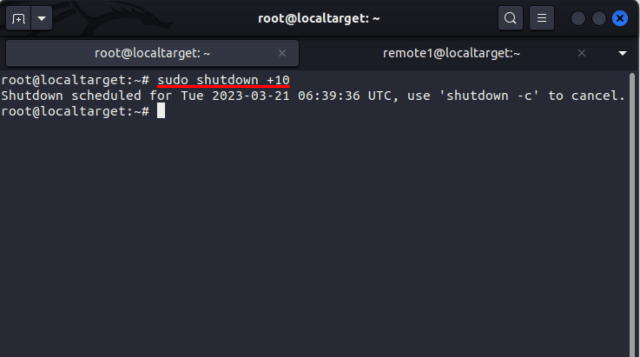
Arrêtez le système immédiatement
Si vous souhaitez arrêter le système immédiatement, vous pouvez soit utiliser le ‘+0‘ pour le paramètre
sudo shutdown +0
La syntaxe alternative pour arrêter le système immédiatement est :
sudo shutdown now
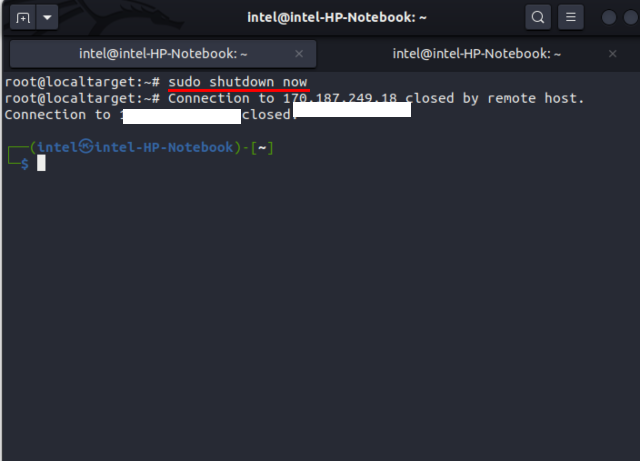
Arrêt du système avec un message d’arrêt
Supposons que vous deviez arrêter un serveur Linux pour la maintenance, mais que certains utilisateurs actuellement connectés au système risquent de perdre leur travail non enregistré si le serveur est arrêté sans notification préalable. Avec la commande shutdown, vous pouvez programmer un arrêt du système et informer les utilisateurs du temps d’arrêt programmé afin qu’ils puissent enregistrer leur travail. Pour arrêter le système avec un message de diffusion, utilisez cette syntaxe :
sudo shutdown <time> "<message>"
Par exemple, dans le scénario ci-dessus, vous pouvez utiliser la commande comme suit :
sudo shutdown 16:30 "System shutdown scheduled at 16:30. Please do save your work. Thank You."
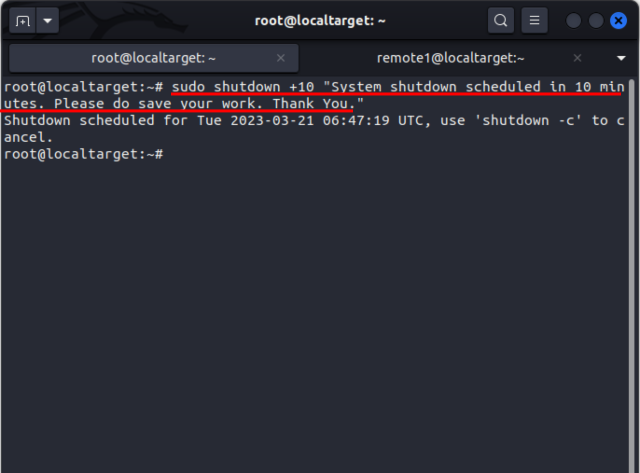
Une fois que vous avez exécuté la commande ci-dessus, tous les utilisateurs actuellement connectés verront ce message diffusé sur leur mur :
Broadcast message from root@localtarget on pts/1 (Tue 2023-03-21 06:35:46 UTC):
System shutdown scheduled at 16:30. Please do save your work. Thank You.
The system is going down for poweroff at Tue 2023-03-21 06:45:46 UTC!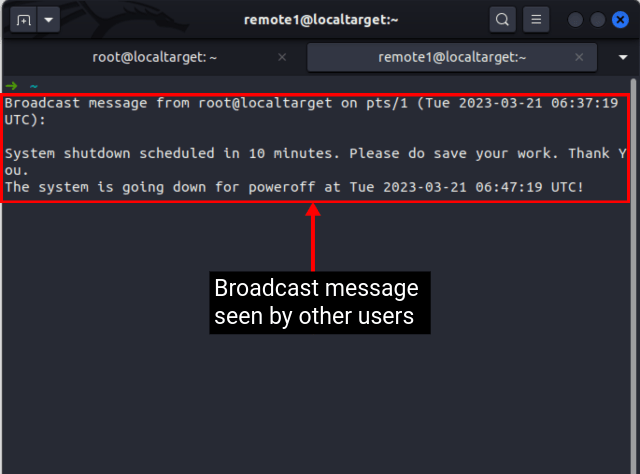
Arrêter le système Linux à l’aide de la commande Halt
De nombreux utilisateurs de Linux pensent à tort que les processus d’arrêt et d’arrêt sont les mêmes, car ils semblent tous deux produire le même résultat. Cependant, le halt La commande est généralement utilisée pour envoyer le système à l’état d’arrêt, où tout autre traitement de données par le CPU est arrêté tout en maintenant l’alimentation du système intacte. Le shutdown La commande sous Linux, d’autre part, arrête le traitement du processeur tout en coupant l’alimentation du système. Pour arrêter votre système Linux avec halt dans la ligne de commande, utilisez la syntaxe ci-dessous :
sudo halt -p
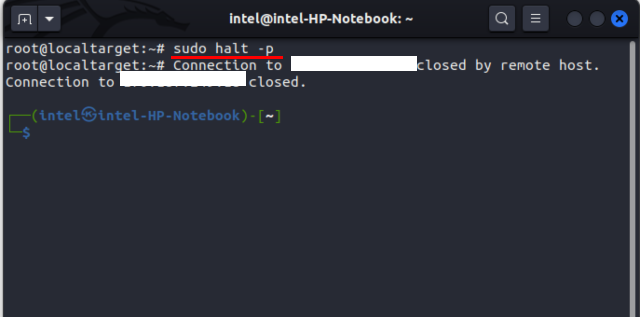
Éteignez le système Linux à l’aide de la commande Poweroff
Les deux poweroff La commande et la commande shutdown semblent très similaires, mais elles ont leurs différences. La commande poweroff a une approche plus « agressive » et coupe directement l’alimentation du système immédiatement. Si elle est utilisée par inadvertance, la commande peut entraîner la perte de données utilisateur. Alors que la commande shutdown a une approche plus gracieuse, où elle écrit d’abord le travail enregistré sur le disque, arrête divers processus CPU et coupe finalement l’alimentation du système. Pour éteindre le système avec le poweroff commande, utilisez cette syntaxe :
sudo poweroff
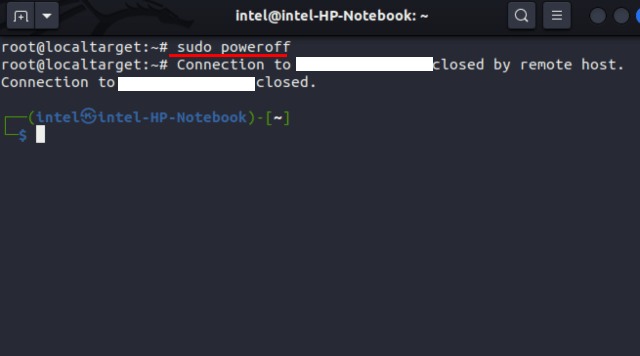
Arrêter le PC Linux à l’aide de la commande init
La commande init permet de modifier les niveaux d’exécution ou l’état de fonctionnement d’un processus. Sous Linux et d’autres systèmes d’exploitation de type Unix, les « niveaux d’exécution » sont des états prédéfinis du système qui déterminent les services système en cours d’exécution. Chaque niveau d’exécution a un ensemble spécifique de services et de démons qui sont démarrés ou arrêtés, et les niveaux d’exécution peuvent être modifiés pour changer l’état du système. Il existe 6 types de niveaux d’exécution différents qui peuvent être désignés pour différentes situations :
| Niveau d’exécution | Description |
|---|---|
0 |
Arrête le système via la procédure normale. |
1 |
définir le mode utilisateur unique |
2 |
définir le mode multi-utilisateurs sans mise en réseau |
3 |
définir le mode multi-utilisateur avec mise en réseau |
4 |
utilisé par l’utilisateur pour ses besoins spécifiques |
5 |
utilisé pour définir le mode multi-utilisateur avec mise en réseau et interface graphique |
6 |
utilisé pour redémarrer le système |
Avec le init vous pouvez arrêter un système Linux en utilisant la syntaxe suivante :
sudo init 0
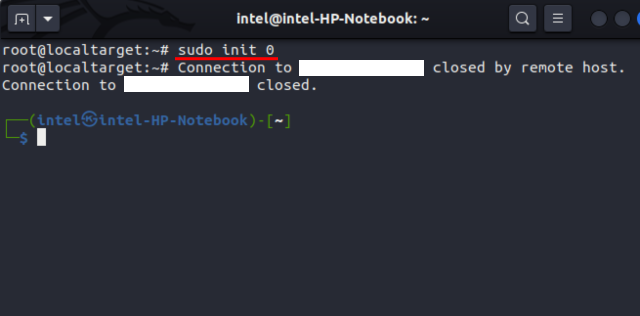
Lorsque vous sélectionnez le niveau d’exécution 0la commande init adopte l’approche la plus élégante de la commande shutdown en écrivant d’abord les modifications apportées au disque, en arrêtant le traitement du processeur, puis en coupant finalement l’alimentation du système.
Comment arrêter Linux en utilisant la méthode GUI
La méthode GUI pour arrêter un système ne peut fonctionner que sur les installations de bureau Linux. Cette méthode est plus courante chez les débutants et probablement la plus facile à utiliser. Ici, nous avons expliqué comment arrêter les systèmes Linux basés sur Gnome, KDE et Mate. Mais soyez assuré que vous devez suivre des étapes similaires sur la plupart des autres distributions Linux.
Désactiver le système basé sur Gnome
1. Tout d’abord, dirigez-vous vers le coin supérieur droit et cliquez dessus.

2. Dans le menu déroulant, cliquez sur l’option ⏻ Éteindre/Déconnecter. Ensuite, sélectionnez l’option « Éteindre… ».
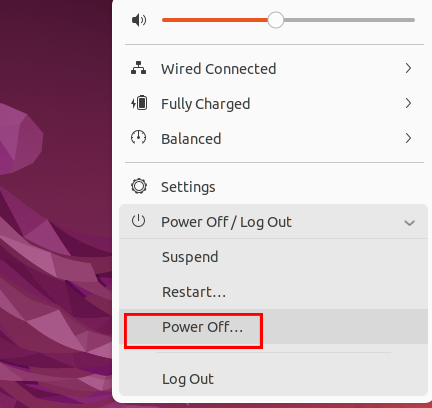
3. Cela ouvrira une nouvelle boîte de dialogue. Cliquez maintenant sur le bouton Power Off pour enfin éteindre votre système. À ce stade, si vous ne sélectionnez aucune option, le système s’arrêtera automatiquement dans les 60 prochaines secondes.
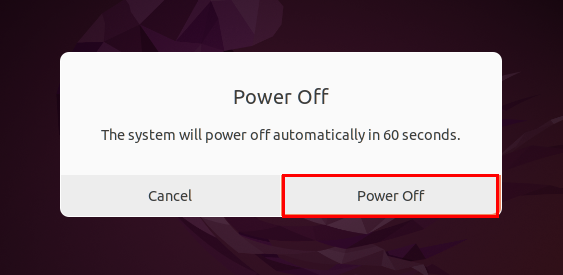
Arrêter le système basé sur KDE
1. Ouvrez la barre des applications par le bas ou appuyez sur la « touche Super » du clavier. Sur la plupart des claviers, la super touche est étiquetée comme « l’icône Windows ».
2. Sélectionnez le « ⏻ Quitter » en bas de la barre d’état.
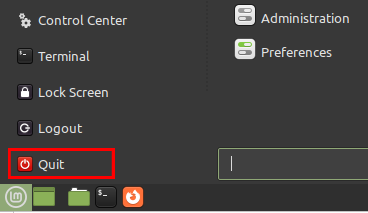
3. Cela affichera une nouvelle boîte de dialogue avec les boutons nommés Suspendre, Redémarrer et Arrêter. Cliquez sur le bouton Arrêter pour finalement arrêter le système Linux. Si vous ne sélectionnez aucune option, le système s’arrêtera automatiquement dans les 60 prochaines secondes.
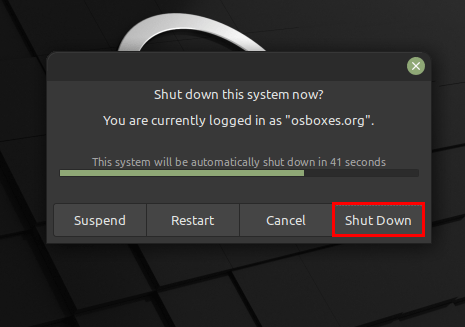
Arrêter le système basé sur un compagnon
1. Rendez-vous dans le menu « Système » dans la barre supérieure et sélectionnez l’option « Arrêter » dans le menu déroulant.
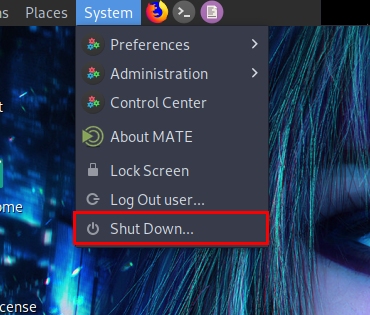
2. Vous pouvez également cliquer sur le bouton « ⁝⁝⁝ Menu » en bas ou appuyer sur la « touche Super » du clavier. Sur la plupart des claviers, la super touche est étiquetée comme « l’icône Windows ». Cliquez sur l’icône ⏻ en bas.
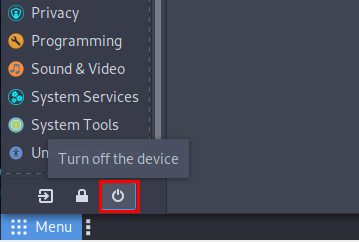
3. Cela ouvrira une nouvelle boîte de dialogue avec les boutons nommés Suspendre, Redémarrer et Arrêter. Cliquez sur le bouton Arrêter pour enfin arrêter votre système.
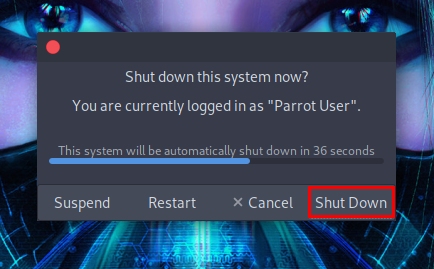
Méthodes simples pour arrêter le système Linux
Bien que la méthode GUI soit très facile à utiliser, elle n’offre pas une tonne d’options avec lesquelles jouer. Il ne peut fonctionner que sur les versions Desktop Linux. Dans cet article, nous avons montré quelques méthodes très simples pour les utilisateurs de la ligne de commande et de l’interface graphique pour arrêter leurs systèmes Linux. Personnellement, je pense que la méthode de ligne de commande fonctionne le mieux pour toutes sortes de cas d’utilisation et qu’elle est beaucoup plus rapide que la méthode GUI. En attendant, consultez notre liste de plus de 50 commandes Linux essentielles pour vous aider à travailler plus efficacement dans la ligne de commande Linux. Faites-nous savoir dans les commentaires si vous avez rencontré des problèmes.



![[2023] 6 façons de copier / coller du texte brut sans formatage](https://media.techtribune.net/uploads/2021/03/5-Ways-to-Copy-Paste-Plain-Text-Without-Formatting-on-Your-Computer-shutterstock-website-238x178.jpg)






